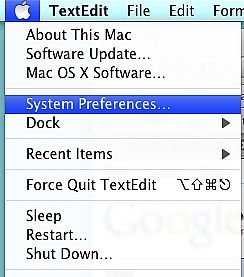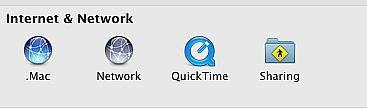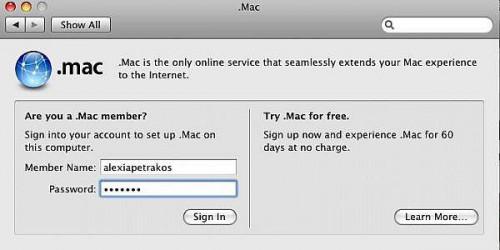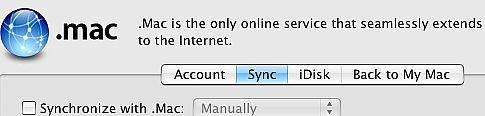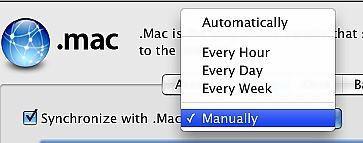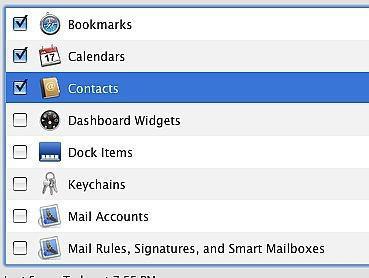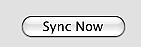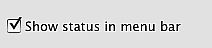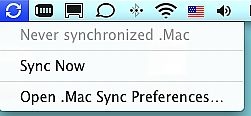Wie Sie Ihren Macintosh-Computer mit synchronisieren. Mac
Apples. Mac (gesprochen "Punkt" Mac") ist eine Anlaufstelle für Mac-Nutzer zu halten ihre wichtigen Daten gesichert und ihre Fotos, Filme und Gedanken mit der Welt teilen. Die. Mac-Website, Video und Foto-Verleger alle helfen, was Leute auf ihren Computern aus auf der Welt schnell und einfach haben. Neben dem Angebot von Speicher Dateien zu sichern. Mac-Anwender können ihre Kalender, Kontakte, Internet-Lesezeichen, Widgets, Keychain Passwörter, e-Mail-Accounts und sogar Systemeinstellungen synchronisieren. Die folgenden Anweisungen zeigen, wie die geplante Synchronisierung mit Einrichtung. Mac.
Anweisungen
Erschließen Sie Ihre Systemeinstellungen, klicken Sie auf das Apple-Logo in der oberen linken Ecke des Bildschirms und die Option "Systemeinstellungen".
Klicken Sie auf ". "Mac" in der Ebene "Internet & Netzwerk" der Systemeinstellungen von Mac OS x-Fenster.
Melden Sie sich. Mac, wenn Sie nicht bereits, durch Eingabe in den Benutzernamen und das Kennwort für Ihr. Mac-Account. Klicken Sie auf die Schaltfläche "Anmelden".
Wählen Sie die Registerkarte "Synchronisieren" am oberen Rand der. Mac-Systemeinstellungen, nachdem Sie sich erfolgreich angemeldet haben.
Aktivieren Sie das Kontrollkästchen neben "Synchronisieren mit. Mac." Dies wird durch Aktivieren der Schaltfläche "Jetzt synchronisieren".
Wählen Sie, wie Sie mit Apples synchronisieren möchten. Mac verwenden Sie das Dropdown-Menü neben "Synchronisieren mit. Mac."
Sie können "Manuell" auswählen, wenn Sie Ihren Computer manuell synchronisieren möchten. Auswahl von "Automatisch" wird synchronisiert. Mac, sobald eine Änderung in die Elemente, die Sie für die Synchronisierung ausgewählt haben. Oder Sie können die Synchronisierung mit. Mac automatisch nach einem Zeitplan durch Auswahl von "Every Day", "Jede Stunde" oder "Wöchentlich".
Unterhalb der Schaltfläche "Jetzt synchronisieren" wählen Sie die Elemente, die Sie synchronisieren möchten. Sie können Ihre Internet-Lesezeichen, iCal-Kalender, Adressbuch-Kontakte, und sogar Ihr Dashboard-Widgets und Dock synchronisieren.
Klicken Sie auf "Jetzt synchronisieren", um Ihren Computer zu synchronisieren.
Aktivieren Sie das Kontrollkästchen neben "Status in der Menüleiste anzeigen" für einen einfachen Zugang zu Ihr. "Mac" und die Fähigkeit, schnell zu synchronisieren.
Klicken Sie auf das Sync-Symbol in der Menüleiste. Wenn Sie sich entschieden haben, um manuell zu synchronisieren, können Sie "Jetzt synchronisieren", um Ihren Computer synchronisieren klicken. Sie greifen auch Ihre. Mac-Einstellungen mit diesem Symbol.
Tipps & Warnungen
- Apple ersetzt. Mac mit MobileMe. Haben Sie ein. Mac-Account bereits, Sie werden automatisch aktualisiert MobileMe ohne Zusatzkosten und ohne Ärger. MobileMe wird die gleichen Funktionen wie haben. Mac, aber mit einer "push"-Funktion, die einsparen müssen manuell oder planen Sie die Synchronisierung.